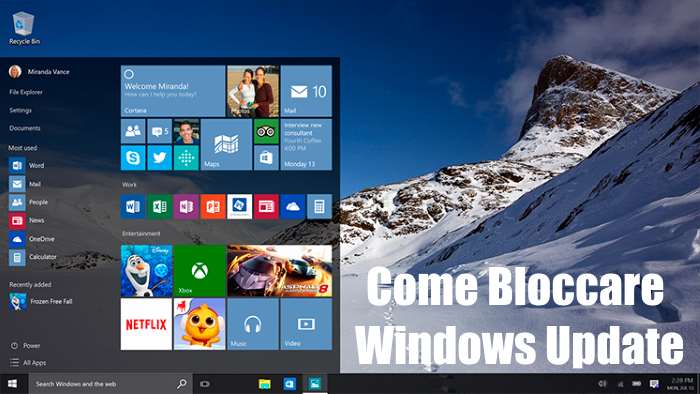La vostra connessione internet da veloce è diventata molto lenta? Allora uno dei problemi potrebbero essere gli aggiornamenti automatici di Windows che possono partire in background in automatico senza nessun avviso.
Il problema degli aggiornamenti automatici di Windows risultano essere fastidiosi soprattutto se si sta condividendo una connessione internet con più persone e in questi giorni con il rilascio di Windows 10 potrebbe succedere di vedere dei rallentamenti molto evidenti visto che sono disponibili diversi update per correggere eventuali fix e bug riscontrati dagli utenti.
Ovviamente non solo con Windows 10, ma anche con le altre versioni di Windows 8, 8.1, 7, Vista, XP e altre ancora sarà possibile avere un problema di lentezza della connessione internet e per questo vi basterà bloccare gli aggiornamenti automatici in modo da procedere manualmente.
Perchè la connessione internet è diventata lenta da veloce? Come bloccare aggiornamenti Windows per risolvere
Disattivare gli aggiornamenti automatici su Windows 10, 8 e 8.1 è davvero un gioco da ragazzi visto che ci basterà aprire la barra di ricerca puntando il mouse nell’angolo in alto a destra e digitare “Windows Update” e cliccare all’interno della voce suggerita.

Una volta entrati nelle impostazioni vi basterà togliere la spunta sulla voce degli aggiornamenti automatici. Il consiglio è quello di mettere la spunta sugli aggiornamenti che ci permettono di effettuare il download e l’installazione solo quando saremo noi a deciderlo.
Nota per Windows 10: ulteriore suggerimento per Windows 10 visto che molti utenti stanno riscontrando questo problema di lentezza collegato ad un’altra cosa, ovvero gli aggiornamenti P2P.
Cosa sono gli aggiornamenti P2P di Windows 10?
In pratica per permettere di scaricare più velocemente gli aggiornamenti ad altri utenti, il vostro computer verrà utilizzato come una delle tante fonti che mettono a disposizione l’aggiornamento andando quindi a rallentare la connessione internet generale. Ecco come disattivar gli aggiornamenti P2P:
- Cercate sempre come sopra Windows Update
- Aprite le Opzioni Avanzate
- Alla voce Scegli Come installare gli Aggiornamenti, dovrete scegliere Scegli come gli aggiornamenti vengono consegnati
- Ora non vi resta che disabilitare la voce sotto Scarica aggiornamenti da più PC.
Bloccare aggiornamenti automatici Windows 7, Vista, XP e impostarlo su manuale
Se invece avete un PC con Windows 7, Vista o XP la procedura è altrettanto semplice e dovremo:
- Cliccare sul pulsante Start -> Pannello di controllo
- Nella nuova finestra selezionate l’icona di Windows Update
- Selezionare la voce cambia impostazioni
- Selezionare una delle voci che vi appariranno dove potremo scegliere fra effettuare l’aggiornamento in modo manuale oppure non aggiornare mai il computer.
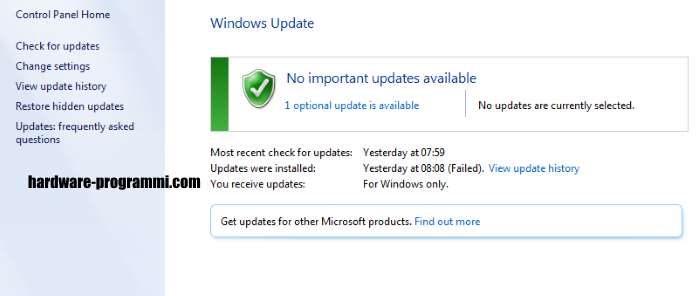
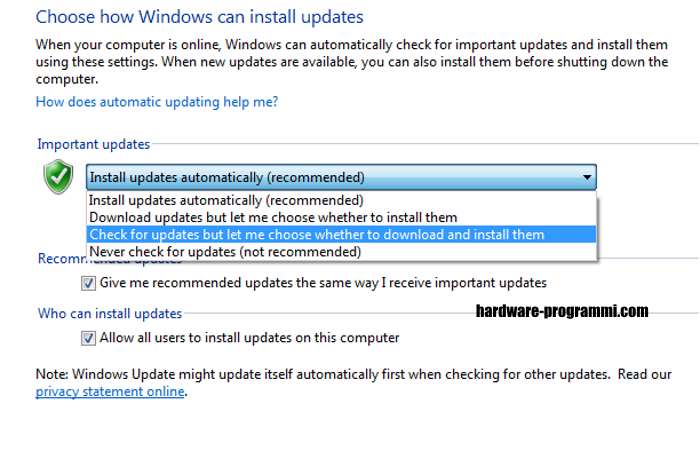
Per qualsiasi aggiornamento il consiglio è quello di iniziare il download e l’installazione quando siamo sicuri che meno persone utilizzeranno la connessione internet e di conseguenza senza causare troppi problemi soprattutto se si sta lavorando a cose importanti…